La virtualización permite flujos de trabajo y utilización de recursos más eficientes gracias a funciones como plantillas de VM o clonación de VM, que te permiten crear rápidamente una copia idéntica de una VM existente. La nueva VM no necesita ser configurada desde cero, ya que tiene el mismo hardware virtual, software instalado y otros ajustes que la original.
La función de clonación de VM está disponible para las VM administradas por vCenter Server. Pero también puedes clonar VM que se ejecutan en un host VMware ESXi si, por ejemplo, estás utilizando una versión gratuita de VMware ESXi.
Esta publicación explica cómo clonar máquinas virtuales de VMware existentes en servidores ESXi utilizando diferentes métodos con y sin vCenter Server.
Entorno de clonación de VM de VMware ESXi
Se recomienda no tener instantáneas para la VM que deseas clonar antes de comenzar. Esto puede ayudar a evitar problemas como la restauración de la dirección MAC del adaptador de red de la VM original al usar una instantánea para restaurar el estado de la VM para un clon de VM. Si tienes instantáneas de VM, deberás cambiar la dirección MAC manualmente después de restaurar un estado de VM desde una instantánea para un clon de VM, para evitar direcciones MAC conflictivas.
El entorno que usamos para demostrar cómo crear máquinas clonadas es el siguiente:
- Host ESXi 1: 192.168.101.201
- VM en el host ESXi 1: Windows-VM
- Host ESXi 2: 192.168.101.202
- Servidor vCenter: 192.168.101.103
ESXi 7 y vCenter 7 se utilizan en este entorno para explicar el flujo de trabajo y clonar máquinas virtuales.
ESXi 7 y vCenter 7 se utilizan en este entorno para explicar el flujo de trabajo y clonar máquinas virtuales.
Método 1: Clonar VM de VMware ESXi sin vCenter – Usando VMware Host Client
Si tiene un host ESXi que no está gestionado por vCenter Server, puede utilizar VMware Host Client para clonar una VM en ese host ESXi a través de una interfaz web amigable.
Tenemos un host ESXi (192.168.101.201) con dos almacenes de datos (datastore10a y datastore10c). La VM con el nombre Windows-VM se encuentra en datastore10a. Vamos a clonar esta VM y almacenar la VM clonada en datastore10c.
Para clonar una VM en un host ESXi sin vCenter, siga los siguientes pasos:
- Inicie sesión en VMware Host Client utilizando la cuenta administrativa (root).
- Cree un directorio en el almacén de datos necesario para almacenar los archivos de la VM clonada. Hacemos clic en Almacenamiento en la pestaña de navegación, vamos a datastore10c, hacemos clic en Crear Directorio y escribimos Win-VM-Clone como nombre de directorio. Hacemos clic en Crear Directorio.
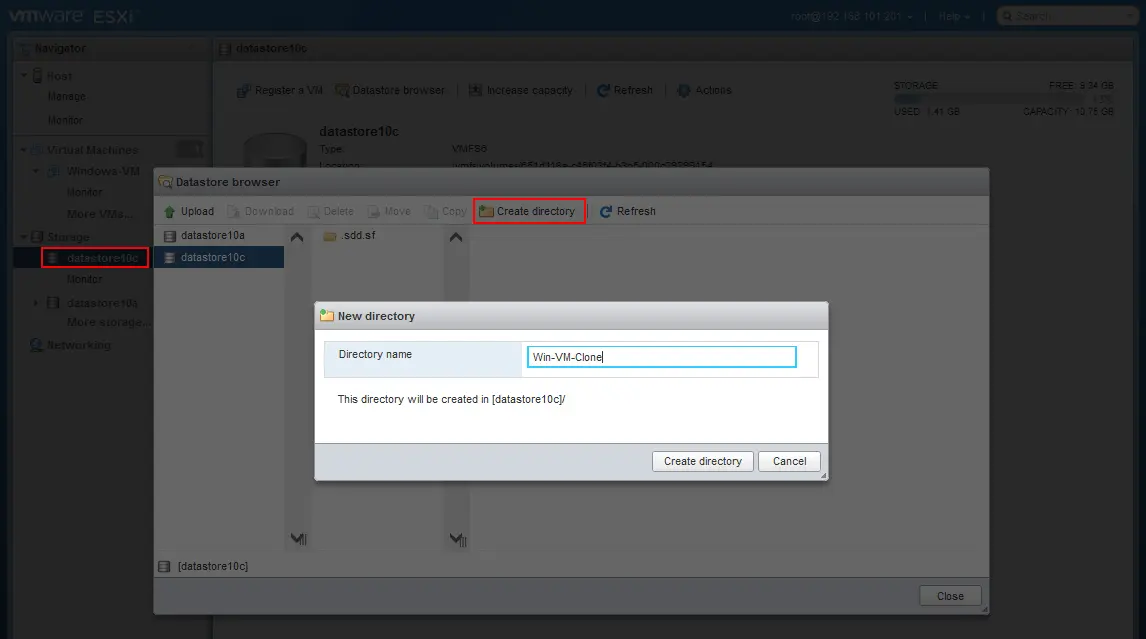
- Abre la configuración de la VM de la VM de origen y verifica la ubicación de los archivos de la VM. Para hacer esto, ve a Máquinas virtuales, selecciona VM de Windows (en el Navegador) y expande Disco duro1 en el panel de Configuración de hardware.
Podemos ver que el disco duro virtual de nuestra VM está ubicado en el directorio Windows-VM en datastore10a. Si tu VM tiene varios discos virtuales, verifica la ubicación de cada uno. En algunas configuraciones personalizadas, los discos virtuales de una VM pueden estar ubicados en diferentes lugares. Es importante copiar todos los discos virtuales para máquinas virtuales clonadas.
También puedes hacer clic en Editar configuración de la VM y expandir la sección de disco duro en la configuración de la VM para ver las ubicaciones de los discos duros virtuales.
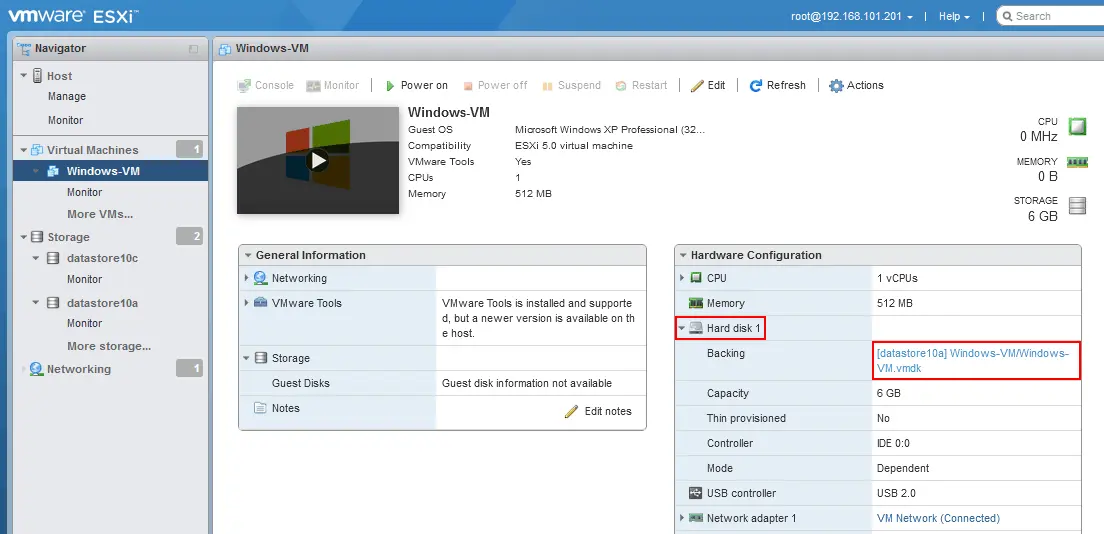
- Apaga la VM que deseas clonar.
- Abra el explorador del almacén de datos y vaya al directorio de la VM de origen. Para hacer esto, haga clic en Almacenamiento en el panel Navegador, haga clic en almacenamiento10a y haga clic en Explorador de almacén de datos. Luego, seleccionamos el directorio Windows-VM en almacenamiento10a en el explorador de almacén de datos.
- Copie los archivos VMDK y el archivo VMX de la máquina virtual de origen al directorio del clon de la VM. Primero, copiamos el disco virtual de la VM original. Seleccione el archivo VMDK (Windows-VM.vmdk en nuestro caso) en el explorador de almacén de datos y haga clic en Copiar.
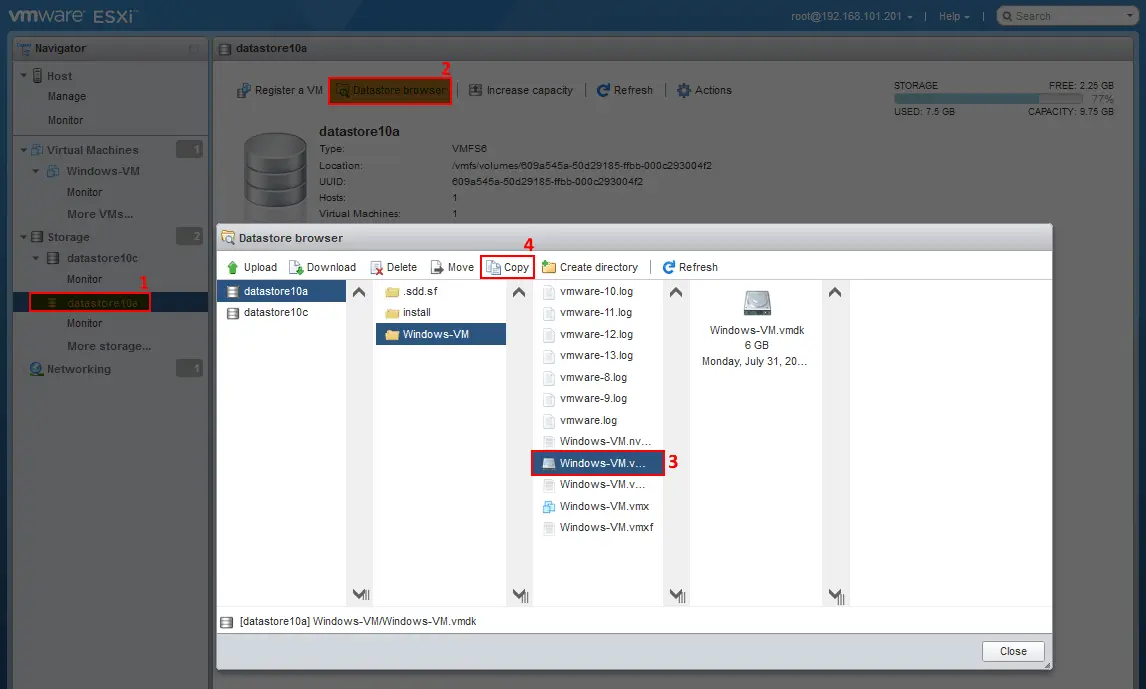
- Seleccione el directorio de destino en la siguiente ventana y haga clic en Copiar. Seleccionamos el directorio Win-VM-Clone en almacenamiento10c.
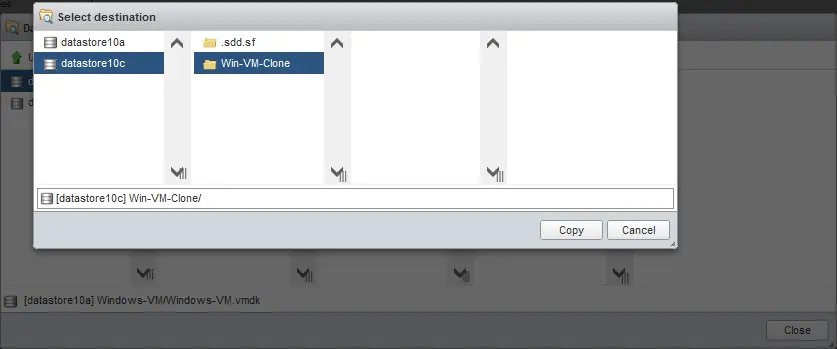
-
Tenga en cuenta que VMware Host Client muestra .vmdk y -flat.vmdk como un elemento. Puede ver que hay dos archivos para cada disco virtual en la interfaz de línea de comandos. Un archivo .vmdk es el archivo descriptor de disco virtual y -flat.vmdk es el archivo de disco virtual que contiene datos. Los discos virtuales de las máquinas virtuales que se ejecutan en VMware Workstation, a diferencia de las máquinas virtuales ESXi, utilizan .vmdk discos virtuales con un descriptor incrustado (un archivo único en lugar de dos archivos).
- Espere hasta que los archivos se copien. Puede monitorear el progreso en la barra de Tareas Recientes en la parte inferior de la interfaz web.
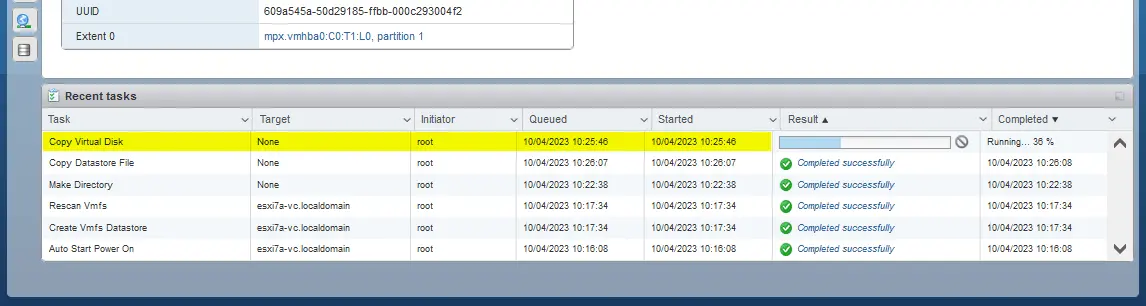
- Descargue el archivo VMX, que es un archivo de configuración de VM, a su computadora. Para hacer esto, abra el navegador de Almacenamiento de datos y vaya al directorio Windows-VM en datastore10a. Seleccione el archivo .vmx (Windows-VM.vmx en nuestro caso) y haga clic en Descargar (puede hacer clic con el botón derecho en el archivo .vmx para abrir el menú contextual con opciones). Guarde el archivo VMX seleccionado en su computadora.
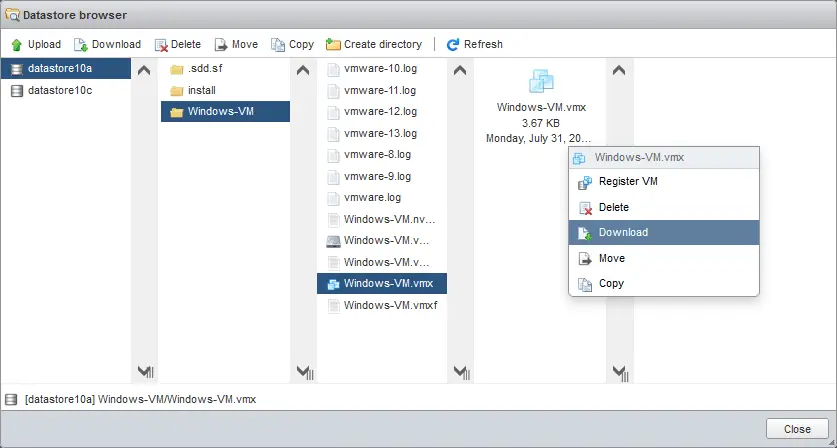
- Edite el archivo VMX que ya ha descargado (Windows-VM.vmx en nuestro caso). Puede usar su editor de texto preferido. Aunque una máquina virtual clonada es una máquina virtual idéntica, hay ciertas configuraciones, como el nombre de la VM, que deben ser diferentes para cada VM en VMware vSphere para mayor comodidad y para hacer posible identificar las VMs.
- nombreMostrado. Cambiamos el nombre de la máquina virtual desde
nombreMostrado = “Windows-VM”
a
nombreMostrado = “Win-VM-Clone”
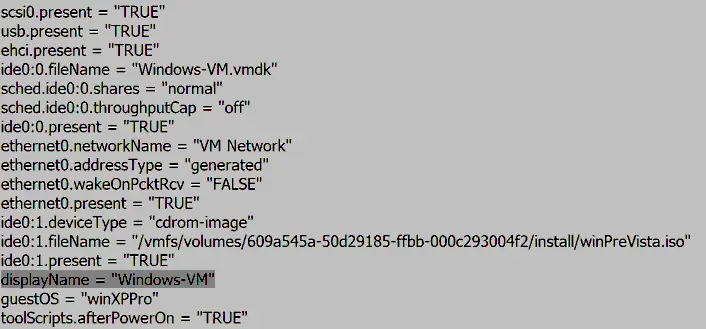
Nuestro nombre de máquina virtual mostrado será el mismo que el nombre del directorio donde se almacenan los archivos de nuestro clon de máquina virtual.
Opcional: También puede renombrar el disco virtual en el explorador de almacenamiento (Windows-VM.vmdk) y cambiar el valor en la línea apropiada en el archivo de configuración .vmx para tener nombres de disco virtual únicos (por ejemplo, Win-VM-Clone.vmdk, en nuestro caso).
- Cargue el archivo VMX editado al almacén de datos donde se encuentran los archivos del clon de la VM (use el explorador de almacén de datos, como hizo anteriormente). Seleccionamos el directorio datastore10c/Win-VM-Clone/ y hacemos clic en Subir (seleccione el archivo VMX adecuado que haya editado en la ventana del explorador).
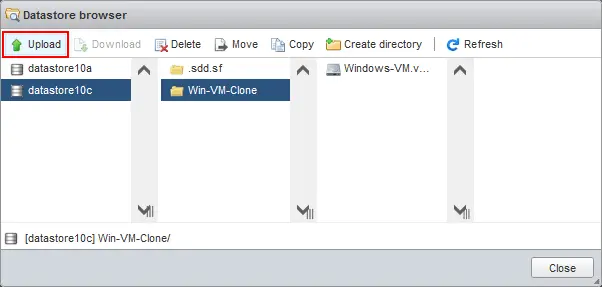
- Ahora, el archivo VMX editado está ubicado en el directorio del clon de la VM (Win-VM-Clone en datastore10c en nuestro caso). Puede cerrar el explorador de almacén de datos.
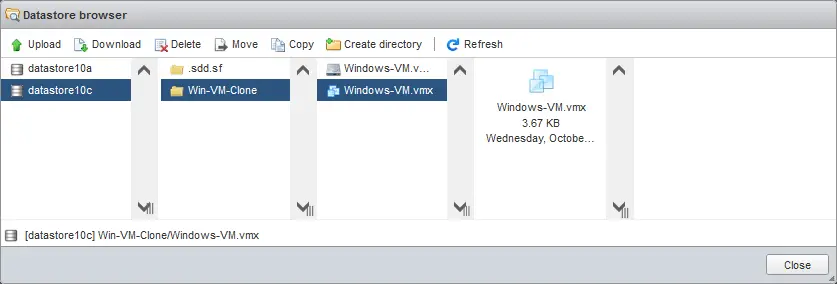
NOTA: Si desea clonar una VM en otro host ESXi, descargue los archivos de configuración y disco virtual de la VM en su computadora y luego cargue estos archivos en el almacén de datos del host ESXi de destino. También puede usar un cliente SCP / SFTP para descargar y cargar archivos desde / hacia un almacén de datos (como WinSCP en Windows).
- Una vez que hayamos copiado los archivos de la máquina virtual, necesitamos registrar un clon de VM en nuestro host ESXi. Ve a Máquinas Virtuales en el panel de Navegador y haz clic en Crear / Registrar VM.
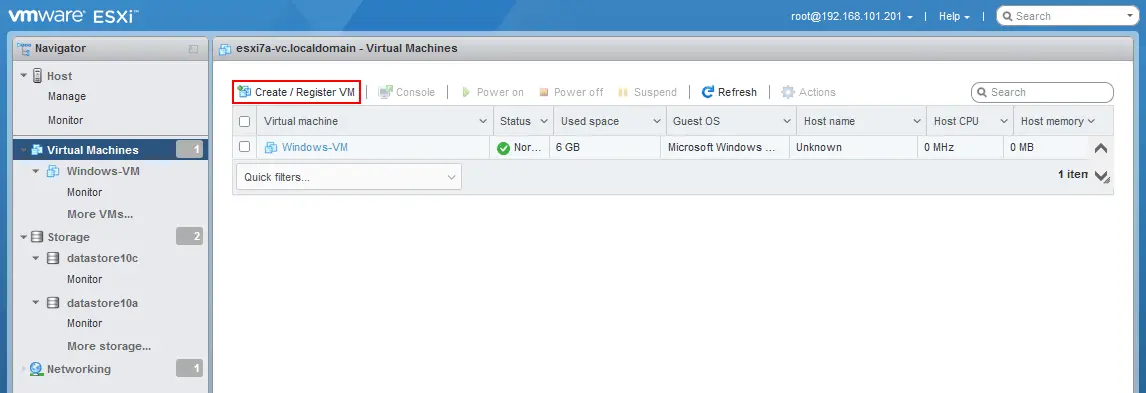
- Se abre el asistente de Nueva máquina virtual.
- Selecciona el tipo de creación. Selecciona Registrar una máquina virtual existente y haz clic en Siguiente.
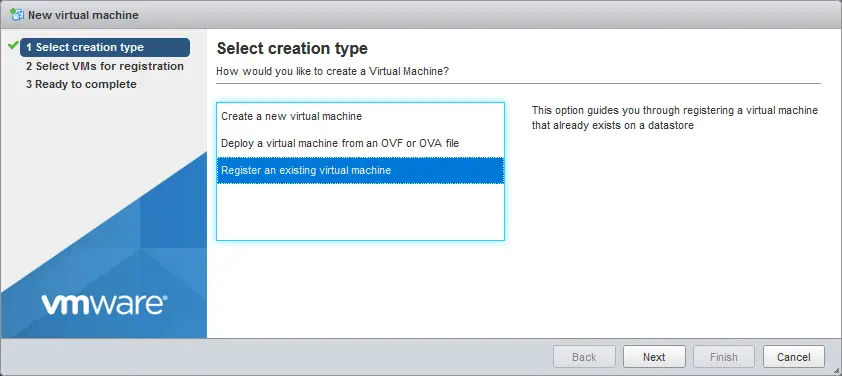
- Selecciona VMs para el registro. Haz clic en Seleccionar una o más máquinas virtuales, un almacén de datos o un directorio.
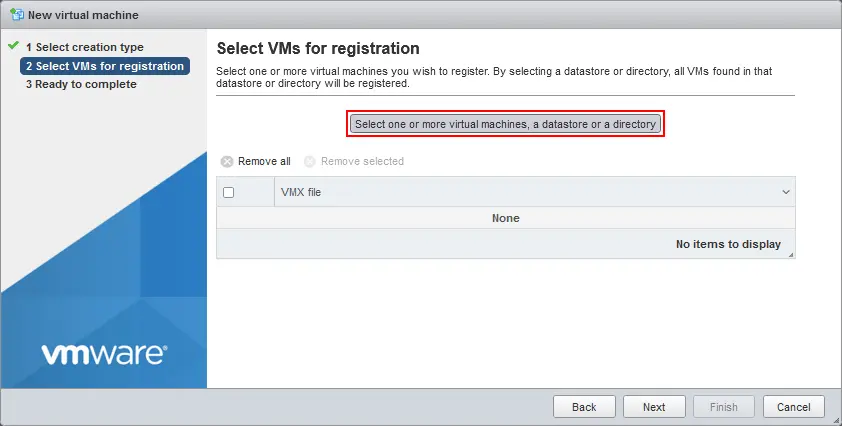
- Selecciona un archivo VMX ubicado en el directorio de clon de VM en la ventana de Explorador de almacén de datos que se abre y haz clic en Seleccionar.
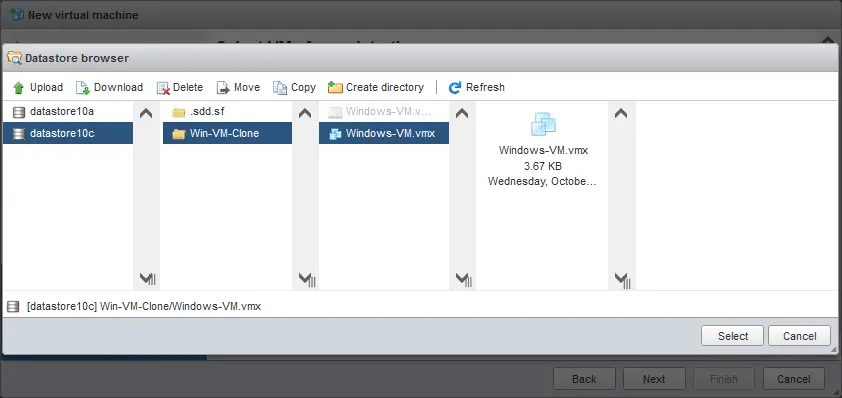
- Asegúrate de que el archivo VMX necesario esté seleccionado en el segundo paso del asistente y haz clic en Siguiente.
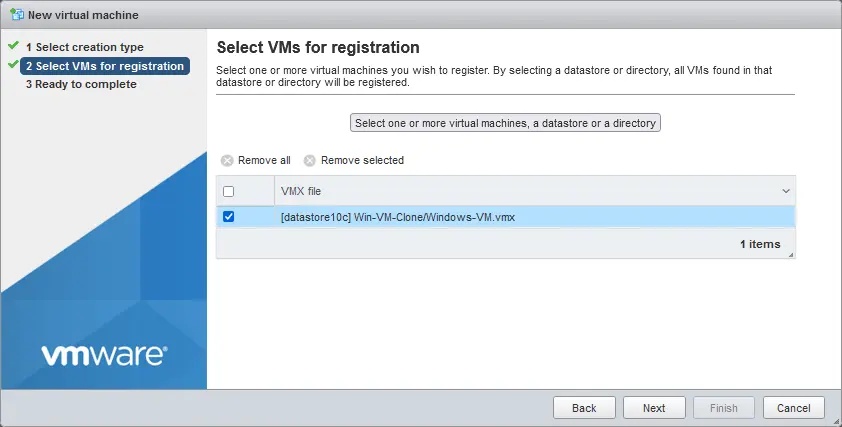
- Haz clic en Finalizar en la pantalla Listo para completar.
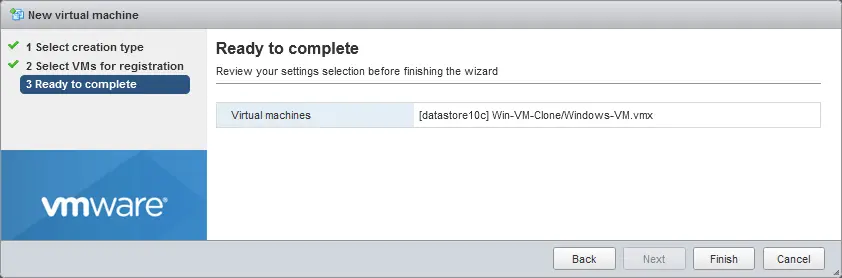
- El clon de la MV ahora está registrado como una MV y se muestra en la lista de Máquinas Virtuales. Siempre puedes cambiar el nombre de un clon de MV en la interfaz web del Cliente de VMware Host. Haz clic con el botón derecho en el nombre de la MV y selecciona Cambiar nombre en el menú que se abre.

- Ahora puedes iniciar el clon de la máquina virtual. Deberías ver una pregunta después de iniciar la VM como se muestra en la captura de pantalla.
Selecciona Lo Copié (no movido). Esto es importante para establecer una nueva dirección MAC y un identificador único universal (UUID) para la VM. Ten en cuenta que es posible que necesites cambiar el nombre de la VM y el SID (para VMs de Windows) en el sistema operativo invitado para evitar conflictos. Haz clic en Responder.
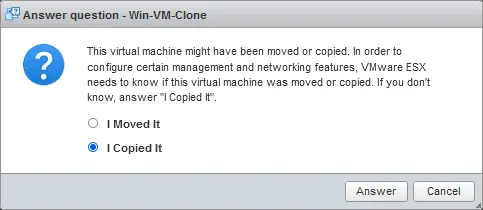
La máquina virtual se ha clonado correctamente en el host ESXi.
Método 2: Cómo Clonar VMs en la Línea de Comandos de ESXi
Otro método para clonar máquinas virtuales en un host ESXi sin usar vCenter Server es mediante la línea de comandos de ESXi. Puedes acceder directamente a la línea de comandos de ESXi utilizando la shell de ESXi en un servidor ESXi o conectarte a un servidor ESXi a través de SSH de forma remota. Asegúrate de que el acceso SSH esté habilitado.
Para crear un clon de una máquina virtual VMware sin vCenter en la línea de comandos:
- Conéctate a un servidor ESXi con un cliente SSH. Si usas Windows, puedes utilizar PuTTY.
Verifica la lista de VMs registradas en este host ESXi (vamos a clonar la misma VM de Windows, es decir, la VM original en el ejemplo anterior).
vim-cmd vmsvc/getallvms - Necesitamos apagar la VM original que queremos clonar.
Obtén el ID de las VMs (VMID) para identificar cuál VM apagar.
vim-cmd vmsvc/getallvmsNuestra VM de Windows tiene el VMID 1 (ver la captura de pantalla a continuación).
- El comando para apagar una VM es:
vim-cmd vmsvc/power.shutdown ID_VMUsamos este comando para apagar nuestra VM de Windows:
vim-cmd vmsvc/power.shutdown 1 - El comando para verificar el estado de encendido de la VM es:
vim-cmd vmsvc/power.getstate ID_VMSi una VM no se puede apagar, puedes usar el comando de apagado forzado:
vim-cmd vmsvc/power.off ID_VM - Verifica la ubicación del archivo de configuración de esta VM:
cat /etc/vmware/hostd/vmInventory.xml |grep -i VM_de_Windows | grep vmxo
vim-cmd vmsvc/getallvms |grep -i VM_de_Windows - Debes saber también dónde se encuentran ubicados los discos virtuales de esta VM (.vmdk y los archivos -flat.vmdk). Por defecto, los discos virtuales se almacenan en el directorio de la VM junto con el archivo de configuración de la VM (.vmx).
Para verificar la ubicación de los discos virtuales de las VM actuales, abre el archivo de configuración de la máquina virtual vmx:
less /vmfs/volumes/datastore10a/Windows-VM/Windows-VM.vmxSi un disco virtual se almacena en el mismo directorio (como nuestro primer y único disco virtual), entonces deberías ver líneas como estas:
ide0:0.present = “TRUE”
ide0:0.fileName = “Windows-VM.vmdk”Si hay un disco virtual (por ejemplo, el segundo disco virtual) almacenado no en el directorio de la VM, deberías ver líneas como estas:
scsi0:1.present = “true”
scsi0:1.fileName = “/vmfs/volumes/609a545a-50d29185-ffbb-000c293004f2/directory2/SecondHardDisk.vmdk”Si el disco virtual se encuentra fuera del directorio de la VM, verás la ruta completa definida en la línea correspondiente del archivo de configuración vmx.
Ahora que conocemos la ubicación de los archivos de la máquina virtual, podemos proceder a clonar la VM ESXi. Almacenaremos esta copia de la VM en datastore10c.
-
Crea un directorio para almacenar los archivos de VM del clon de la VM:
mkdir /vmfs/volumes/datastore10c/Win-VM-Clone2 - Clona el archivo de configuración y el(los) disco(s) virtual(es) de la VM de origen y almacena el clon del disco virtual en el directorio de destino del clon de la VM. Establecemos nuevos nombres para los archivos de destino vmx y vmdk para que coincidan con el nombre del nuevo clon de la VM.
- Puedes clonar el disco virtual con
vmkfstools. Esta herramienta te permite establecer el formato del disco virtual de destino y también te permite cambiar el formato de aprovisionamiento grueso a aprovisionamiento delgado:vmkfstools -i /vmfs/volumes/datastore10a/Windows-VM/Windows-VM.vmdk /vmfs/volumes/datastore10c/Win-VM-Clone2/Win-VM-Clone2.vmdk -d thin - Copia un archivo de configuración de VM (.vmx)
cp /vmfs/volumes/datastore10a/Windows-VM/Windows-VM.vmx /vmfs/volumes/datastore10c/Win-VM-Clone2/Win-VM-Clone2.vmx
- Alternativamente, puedes copiar los archivos de disco virtual (.vmdk y -flat.vmdk) tal como están usando el comando cp y estableciendo nuevos nombres para los archivos de destino.
cp /vmfs/volumes/datastore10a/Windows-VM/Windows-VM.vmdk /vmfs/volumes/datastore10c/Win-VM-Clone2/Win-VM-Clone2.vmdkcp /vmfs/volumes/datastore10a/Windows-VM/Windows-VM-flat.vmdk /vmfs/volumes/datastore10c/Win-VM-Clone2/Win-VM-Clone2-flat.vmdk
- Puedes clonar el disco virtual con
- Ahora, necesitamos editar el archivo vmx del clon de la VM para alinear el nombre de la VM y la ruta de los discos virtuales / nombre del disco virtual. Por lo tanto, necesitamos reemplazar Windows-VM con Win-VM-Clone2 en el archivo de configuración vmx del clon de la VM.
Utilice vi, el editor de texto, para salir del archivo vmx del clon de la VM. Utilice el siguiente comando en vi para buscar y reemplazar una cadena en todo el archivo.
:[rango]s/{patrón}/{cadena}/[banderas] [conteo]La plantilla de comando para nuestro escenario es:
:%s/foo/bar/gEn nuestro caso, el comando debería ser el siguiente:
:%s/Windows-VM/Win-VM-Clone2/gGuarde el archivo vmx del clon de la VM. Escriba :wq y presione Enter en vi.
- Registrar el clon de la máquina virtual en el host ESXi:
vim-cmd solo/registervm /vmfs/volumes/datastore10c/Win-VM-Clone2/Win-VM-Clone2.vmx - Obtener la información sobre las VM registradas para asegurarse de que la máquina virtual clonada ha sido registrada:
vim-cmd vmsvc/getallvms - El clon de la VM ha sido registrado (con VMID 3, como se muestra en la captura de pantalla a continuación).
- Ahora puedes encender el clon de la VM. Para encender este clon de VM (una VM con VMID 3) en la línea de comandos, puedes usar el comando:
vim-cmd vmsvc/power.on 3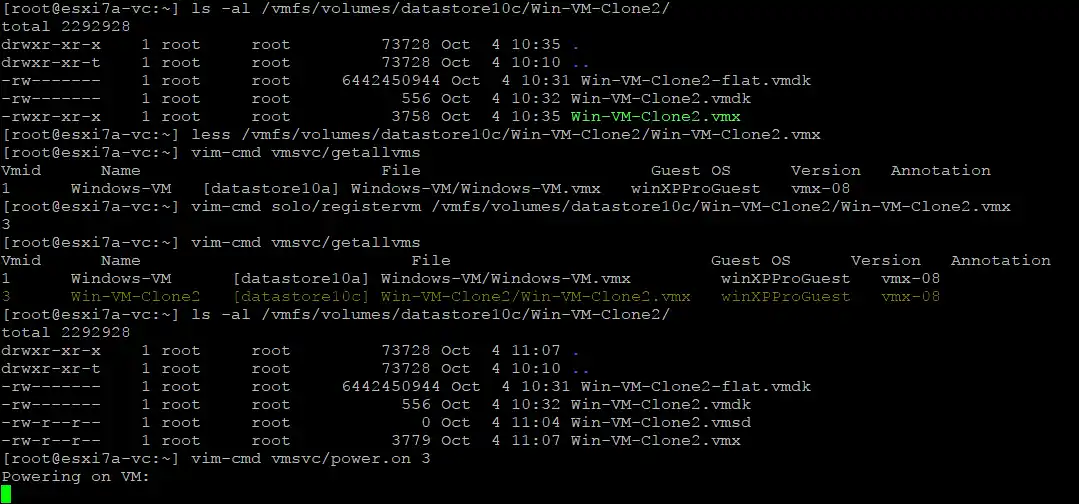
- Deberías abrir el Cliente de VMware Host y responder que copiaste esta VM. La VM no se inicia hasta que respondas a esta pregunta.
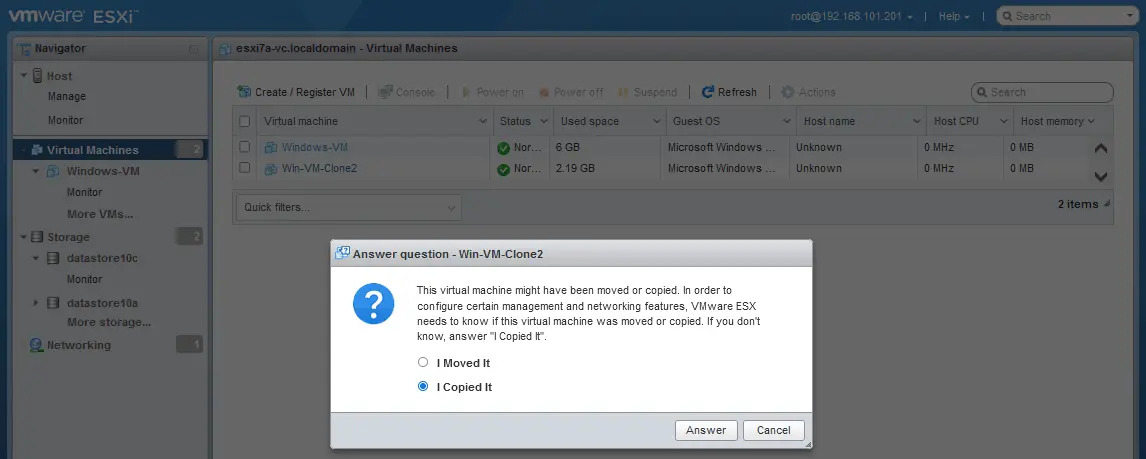
- Como puede ver en la captura de pantalla, el tamaño de la VM es más bajo porque clonamos el disco virtual fuente, que estaba provisionado de manera gruesa a un formato provisionado de manera delgada (2.76 GB vs 6 GB).
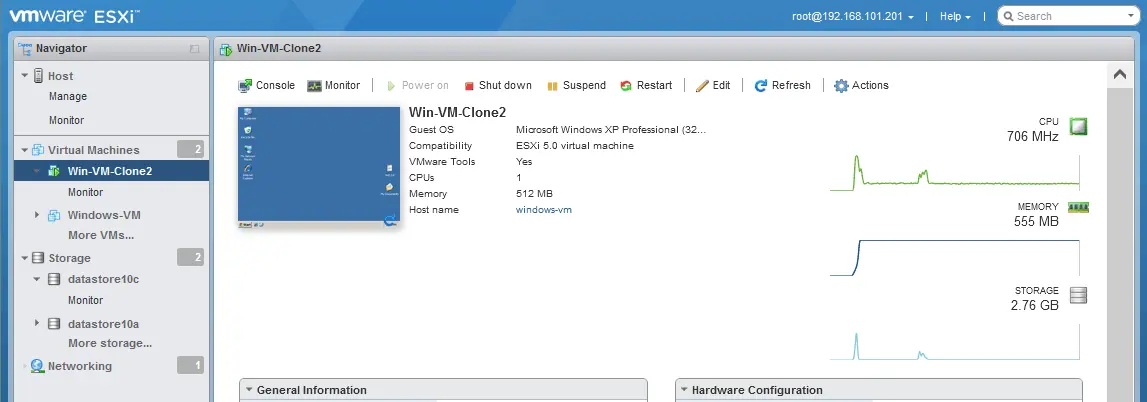
La creación del clon de VM ESXi se ha completado con éxito. También puede usar este método para clonar máquinas virtuales en otro host ESXi independiente sin usar vCenter Server. Necesitará usar el cliente SCP o SFTP para copiar archivos de VM de/a diferentes hosts ESXi. El resto de la lógica del método permanece igual.
Método 3: Cómo Clonar una VM Sin vCenter Creando una Nueva VM
Hay otro método para clonar una VM en hosts ESXi sin usar vCenter Server mediante el uso de VMware Host Client. La ventaja de este método es que no necesita editar el archivo VMX de la VM clonada. Al crear el clon de la VM, asegúrese de que la configuración de la nueva VM sea idéntica a la configuración de la VM original. La nueva VM puede iniciarse si su configuración es diferente de la VM original.
- Complete los 5 pasos del Nuevo asistente de máquina virtual para crear una nueva VM.
- Copie los discos virtuales de la VM fuente al directorio de VM del clon de la VM. Puede hacer esto en el navegador de almacén de datos de VMware Host Client, de manera similar a cómo lo hicimos en el primer ejemplo (método de clonación de VM).
- Haz clic en Almacenamiento y selecciona un almacén de datos donde esté almacenada la VM de origen (datastore10a en nuestro caso). Haz clic en Explorador de almacén de datos y selecciona el directorio de la VM de origen (Windows-VM en este ejemplo). Selecciona el disco virtual vmdk y haz clic en Copiar.
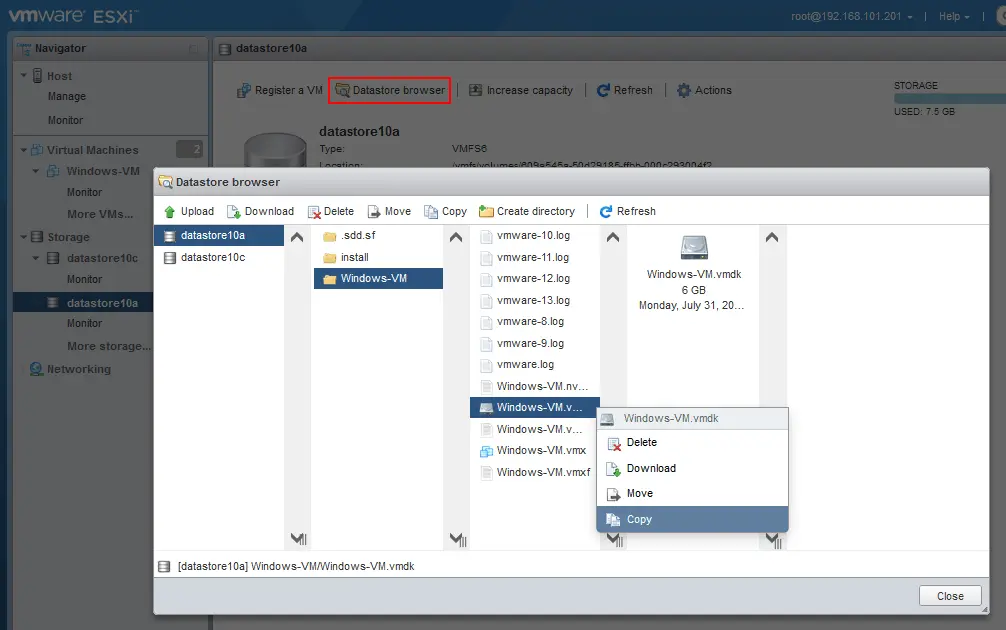
- Selecciona el directorio de destino en la ventana que se abre a continuación (Win-VM-Clone3 en nuestro caso) y haz clic en Copiar.
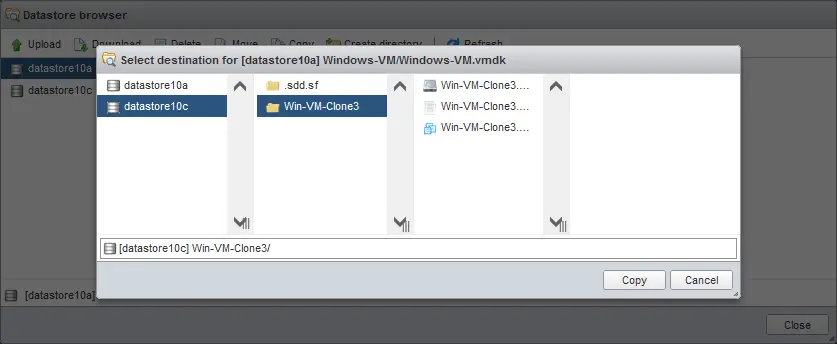
- Si tu VM de origen tiene varios discos virtuales, cópialos de la misma manera. Opcionalmente, puedes renombrar las copias de los discos virtuales almacenadas en el directorio del clon de la VM para mayor comodidad usando nombres únicos.
- Edita la configuración del clon de la VM. Ve a la página de Máquinas virtuales desde el Navegador, haz clic derecho en la nueva VM, que será el clon de la VM, y haz clic en Editar configuración en el menú que se abre.
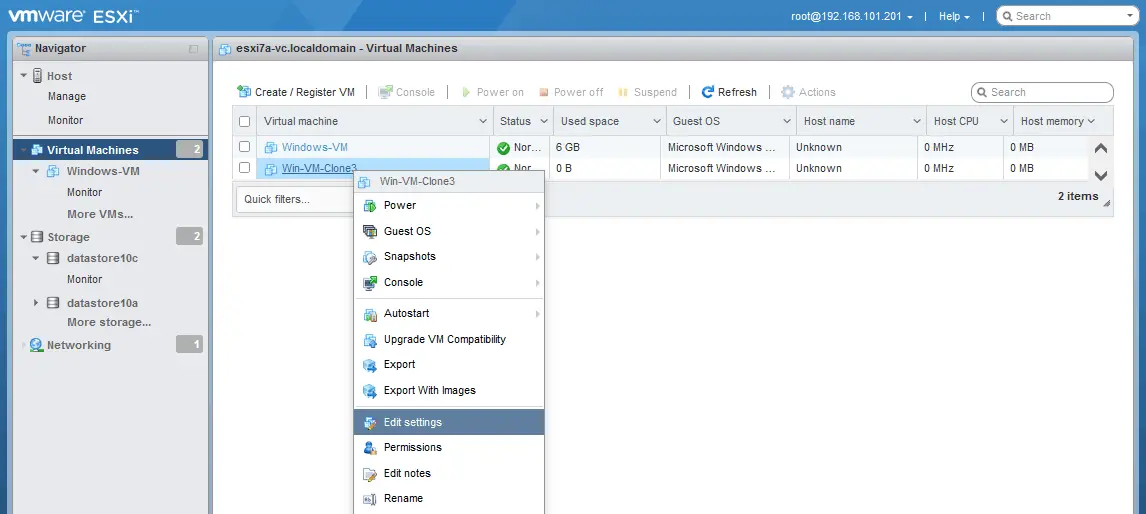
- Eliminar el disco duro virtual creado con la nueva máquina virtual. Haz clic en el icono X en la línea de Disco duro 1 en la pestaña de Hardware virtual de la ventana de configuración de la VM.
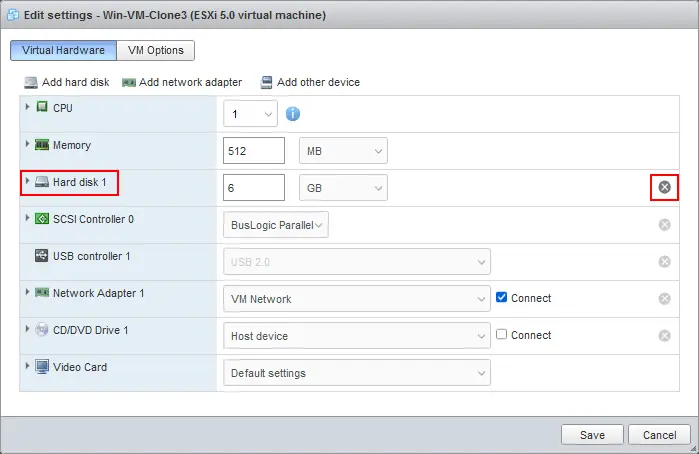
- Selecciona la casilla Eliminar archivos del almacén de datos para confirmar la eliminación del disco duro virtual.
- Haz clic en Guardar.
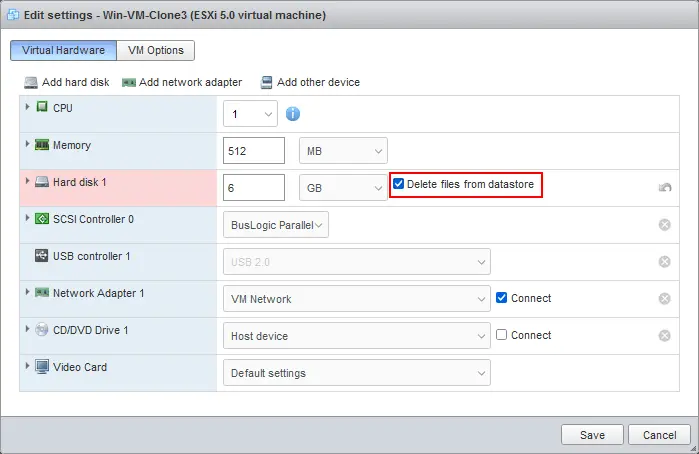
- Abre de nuevo la configuración de la VM.
- Agrega el disco duro virtual copiado de la VM original al directorio del clon de la VM.
Haz clic en Agregar disco duro > Disco duro existente.
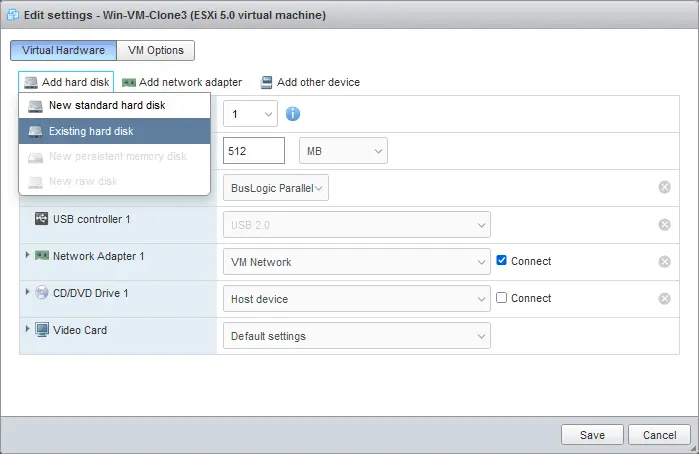
- Selecciona el disco virtual vmdk que has copiado al directorio de clonación de la VM antes. Seleccionamos Windows-VM.vmdk en el directorio Win-VM-Clone en datastore10c.
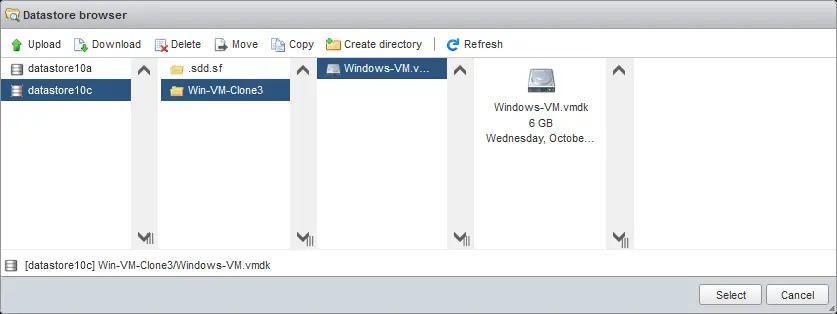
- Si tu VM original tiene varios discos duros virtuales, añádelos todos a la configuración de la VM. Haz clic en Guardar para guardar la configuración de la VM después de añadir los discos virtuales.
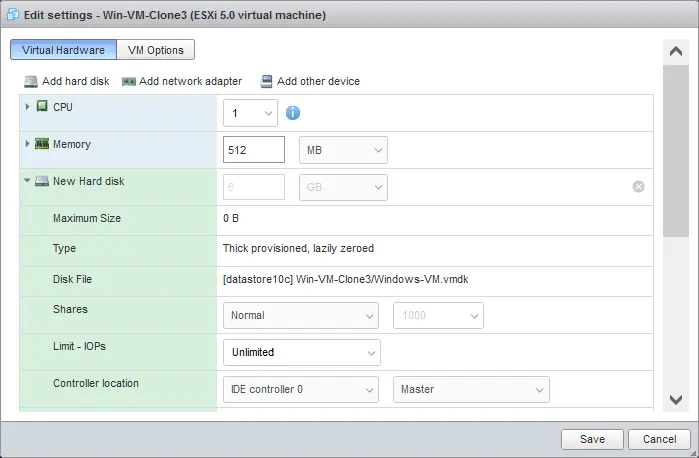
- A virtual disk has been added to our VM configuration.
- Enciende el clon de la VM.
- A message with the question (whether a VM was copied or moved) doesn’t appear because we created this VM as a new VM.
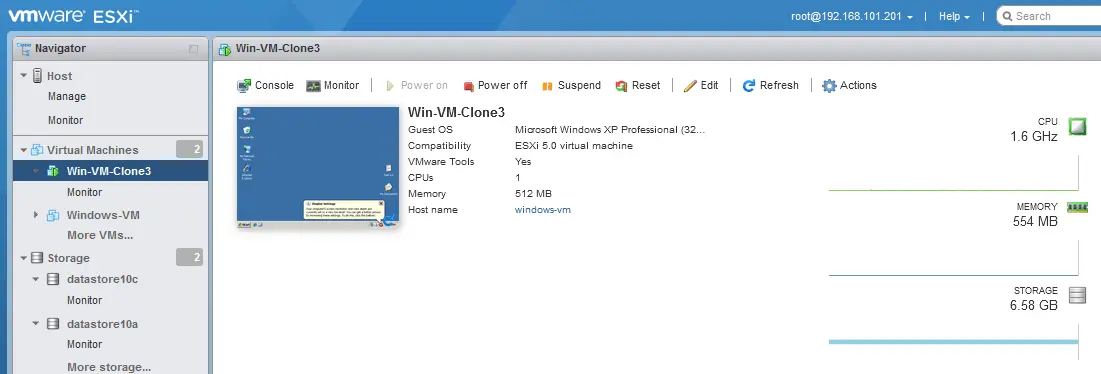
Método 4: Clonar Máquina Virtual de VMware con vCenter
VMware vCenter Server, el sistema de gestión centralizado para VMware vSphere, ofrece una forma directa de clonar VMs, que es más conveniente que la clonación de VM sin vCenter. Puedes clonar una VM en el mismo host ESXi o en otro host ESXi que esté gestionado por vCenter.
Para crear una máquina virtual clonada con vCenter en el cliente de VMware vSphere, sigue los siguientes pasos:
- Inicia sesión en VMware vSphere Client para acceder a la interfaz web de gestión de vCenter.
- Seleccione la vista de Hosts y Clusters y seleccione su VM en el panel de navegación. Vamos a clonar la VM llamada Windows-VM, que reside en el host ESXi 192.168.101.201.
- Haga clic con el botón derecho en la VM original y, en el menú que se abre, haga clic en Clonar > Clonar a Máquina Virtual.
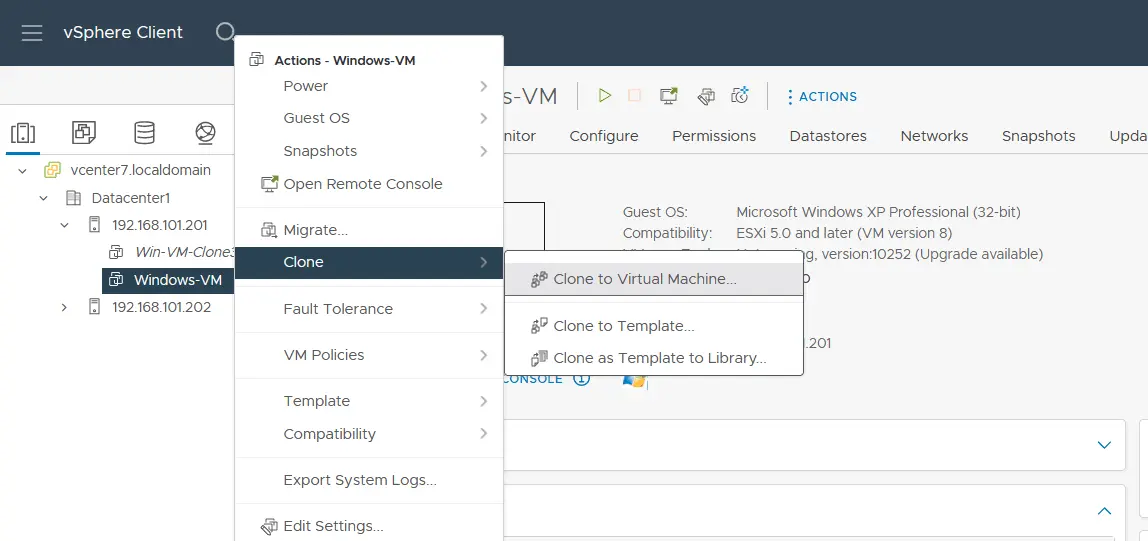
- Se abre el asistente de Clonar Máquina Virtual Existente y contiene 5 pasos.
- Seleccione un nombre y carpeta. Ingrese un nombre para el clon de la VM. Nosotros– Win-VM-Clone4 en nuestro caso). Seleccione un datacenter y una carpeta de VM donde colocar la VM clonada. Haga clic en Siguiente en cada paso del asistente para continuar.
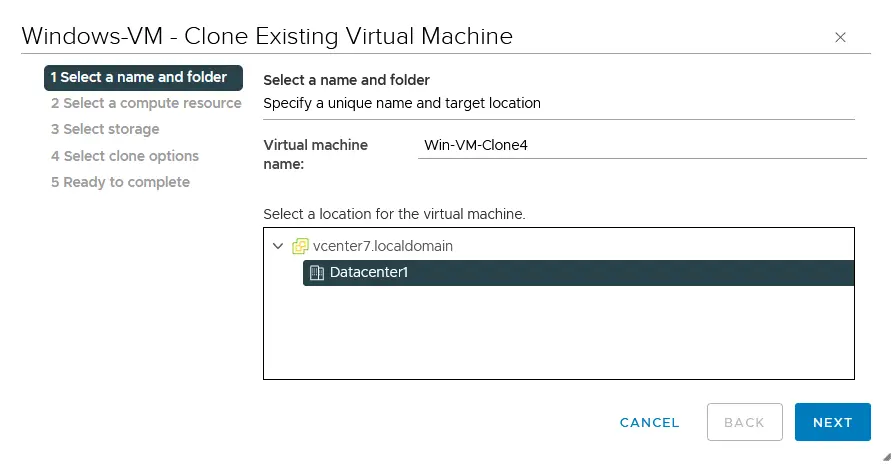
- Seleccione un recurso informático. Seleccione el host ESXi o clúster vSphere que debe ejecutar el clon de la VM. En nuestro caso, este es el host ESXi 192.168.101.201. Puede seleccionar otro host ESXi para ejecutar el clon de la VM, pero este host no debe ser el mismo que el host con la VM original.
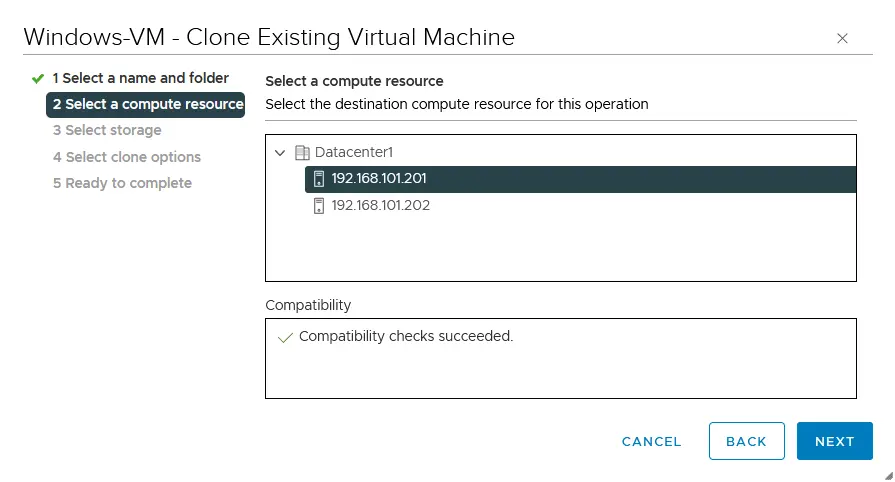
- Seleccione almacenamiento. Seleccione un datastore donde colocar el clon de la VM (elegimos datastore10c). Seleccione un formato de disco virtual utilizando una de las opciones:
- Mismo formato que el origen
- Provisión gruesa con ceros perezosos
- Provisión gruesa con ceros ansiosos
- Provisión delgada
También puede seleccionar políticas de almacenamiento de VM.
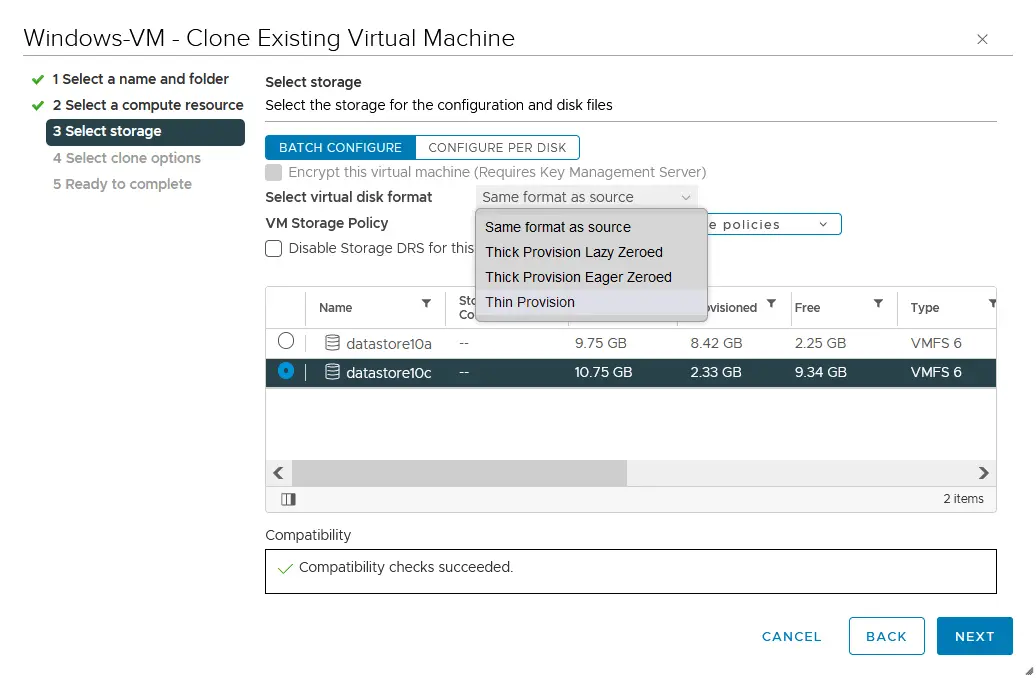
- Seleccionar opciones de clonación. Hay algunas opciones que puedes usar para personalizar la clonación de la VM, incluyendo cambiar un nombre de host en el sistema operativo invitado.
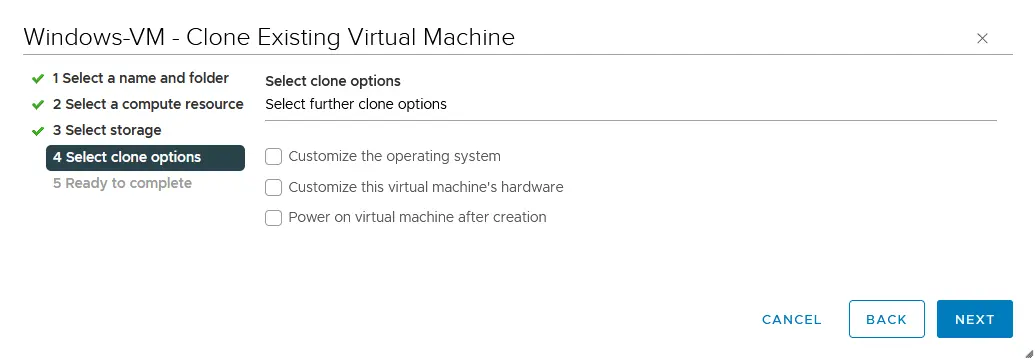
- Listo para completar. Verifique los parámetros seleccionados para la clonación de la VM y presione Finalizar.
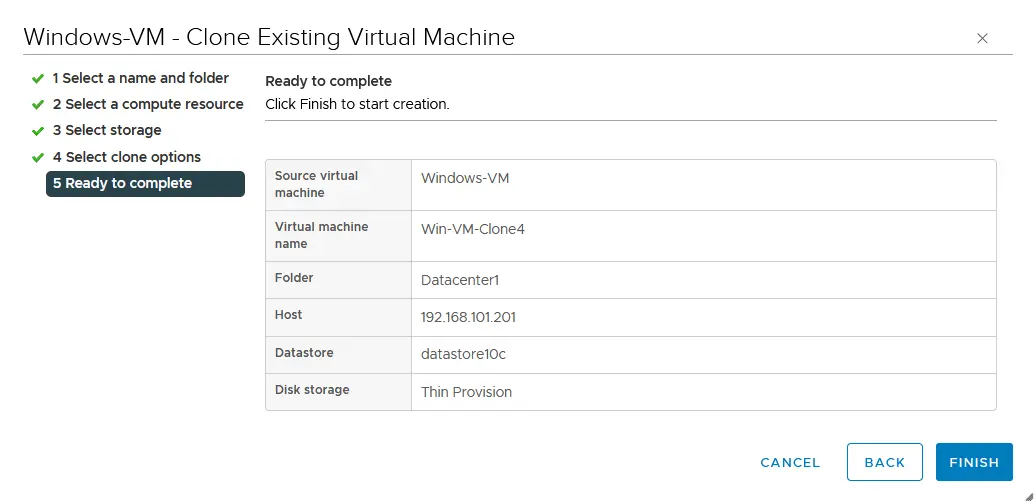
NOTA: Tener el mismo SID para un clon de VM puede causar problemas, especialmente si una VM está en un dominio de Active Directory. Es posible que necesite usar SYSPREP para Windows o herramientas de terceros para cambiar/restablecer el SID. Si MS SQL Server está instalado en la VM, necesitarás realizar operaciones adicionales preclonación (habilitar una cuenta de SQL sysadmin) y posclonación (cambiar nombres) con MS SQL Server para evitar problemas.
A clone VM has been created, and you can power on the VM.
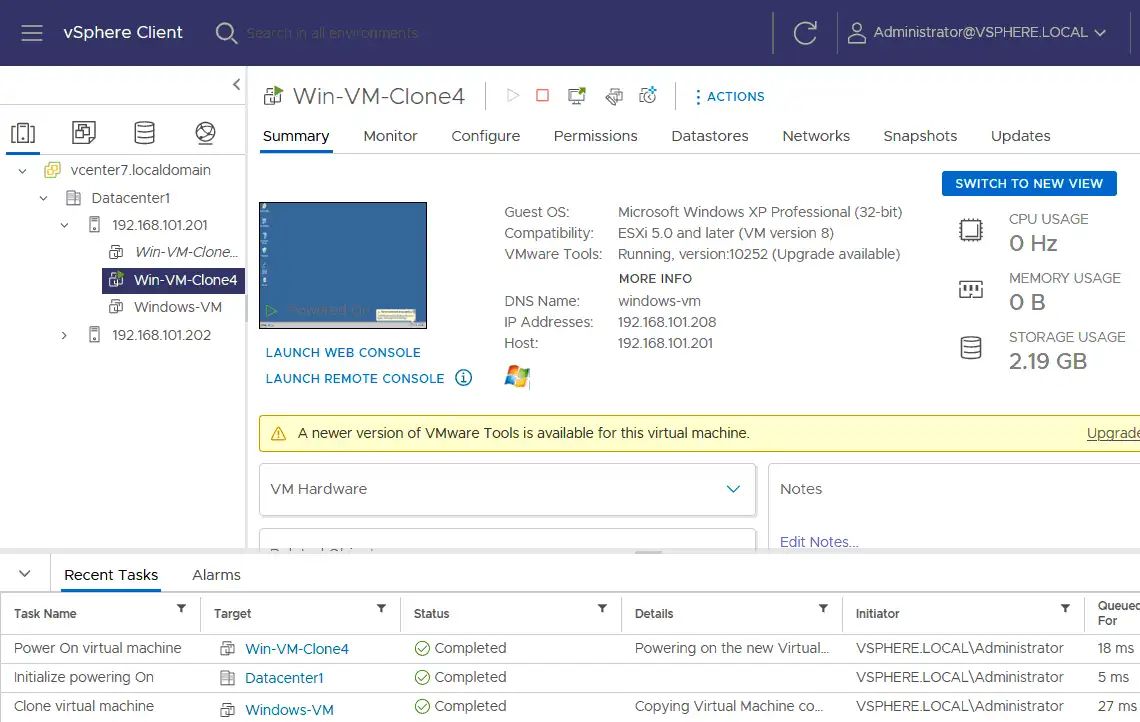
Método 5: Hacer un clon de VM con NAKIVO Backup & Replicación
La replicación de VM es otra forma de clonar máquinas virtuales en hosts VMware ESXi. Una réplica de VM es una copia exacta de una VM, similar a un clon de VM. La ventaja de la replicación de VM es la capacidad de automatizar el proceso de VM y guardar un estado de VM para múltiples puntos en el tiempo en una réplica de VM utilizando soluciones que aprovechan la funcionalidad de instantánea de VM.
NAKIVO Backup & Replication es una potente solución de protección de datos que admite la copia de seguridad y replicación de máquinas virtuales VMware vSphere. Así, puede crear un clon de VM (réplica) en cualquier host o clúster ESXi.
La ventaja de crear clones de VM con NAKIVO es que puede clonar máquinas virtuales de un host ESXi a otro, incluso si estos hosts no están gestionados por vCenter. Puede agregar vCenter, incluidos todos los hosts ESXi gestionados, al inventario, o agregar varios hosts ESXi independientes. La configuración se realiza en una interfaz fácil de usar.
Otros beneficios de usar la solución de NAKIVO incluyen la capacidad de automatizar la replicación y la replicación desde la copia de seguridad, opciones de programación y retención flexibles, replicación en tiempo real para los RPO más estrictos y Recuperación de sitio para la orquestación de DR.
Para clonar máquinas virtuales utilizando la replicación de VM, haga lo siguiente:
- Agregue hosts ESXi o el servidor vCenter a la solución NAKIVO yendo a Configuración > Inventario y haga clic en + para agregar elementos. También puede hacer clic en un host ESXi o vCenter mostrado en el inventario para ver las VM que residen en ese recurso.
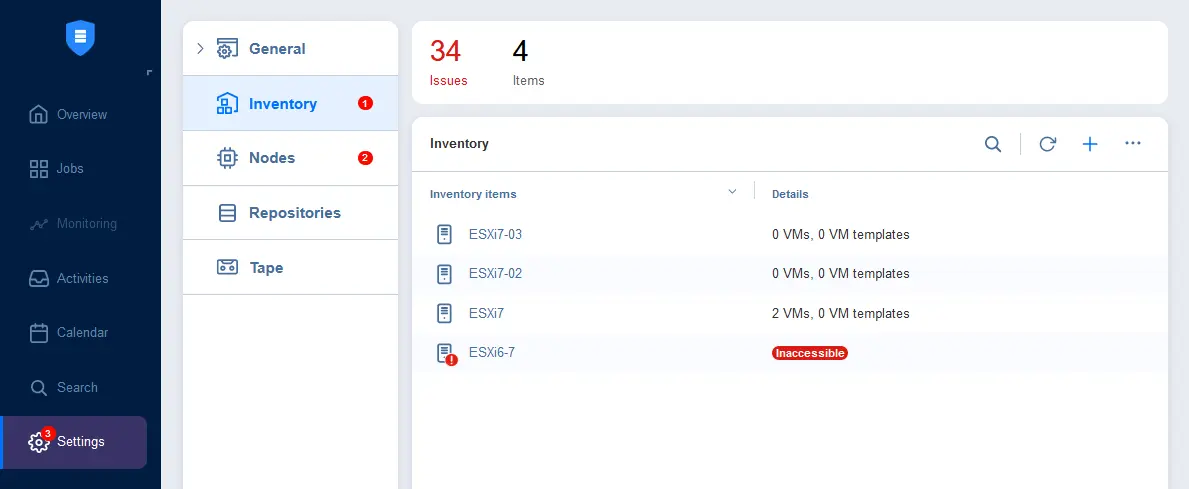
- Crea un nuevo trabajo de replicación de VMware vSphere yendo a Trabajos > + > Trabajo de replicación de VMware vSphere.
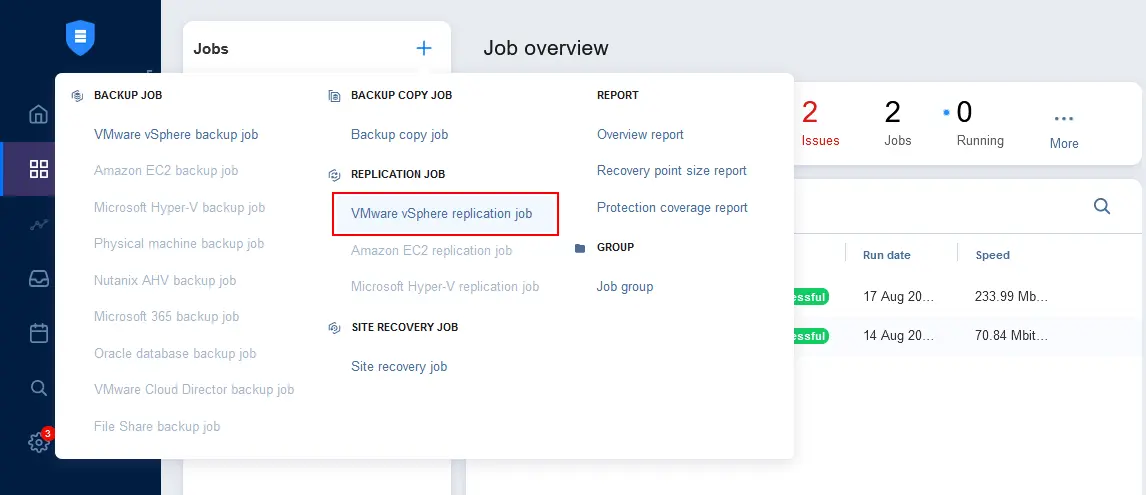
El Nuevo Asistente de Trabajo de Replicación para VMware vSphere se abre con 7 pasos.
- Origen. Selecciona la VM original que deseas clonar. Seleccionamos Windows-VM en el host ESXi 192.168.101.201. Haz clic en Siguiente en cada paso del asistente para continuar.
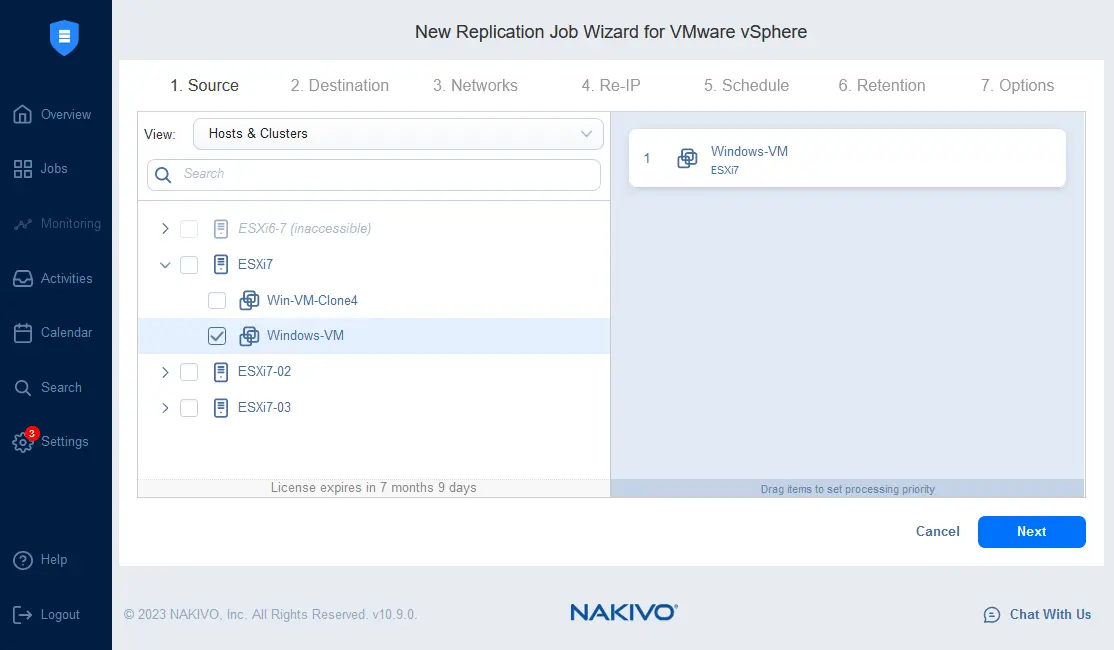
- Destino. Selecciona un contenedor, que puede ser un host ESXi o clúster gestionado por vCenter, donde almacenar la réplica de la VM (este recurso debe agregarse al inventario de NAKIVO). Selecciona un datastore. Puedes seleccionar un datastore conectado al host ESXi o clúster seleccionado. Selecciona una carpeta de VM en el recurso seleccionado si es necesario.
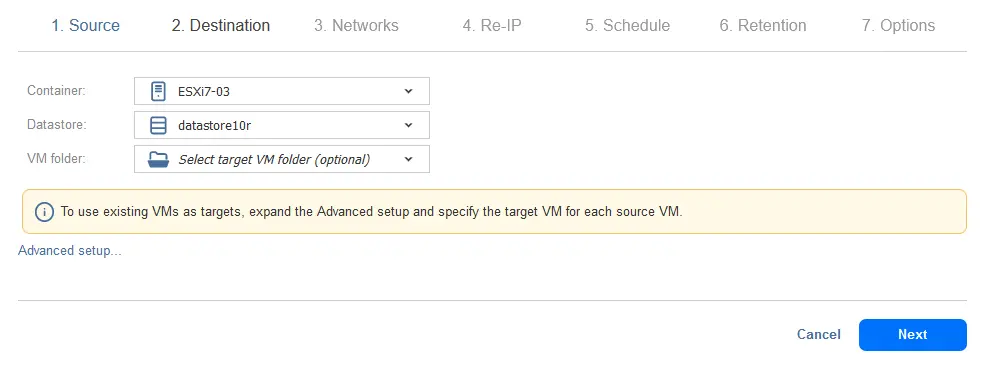
- Redes. El clon de la VM (VM clonada de ESXi) debe estar conectado a una red de VM. Puedes conectar el clon de la VM a cualquier red disponible en el host o clúster ESXi seleccionado. Esta funcionalidad está disponible gracias a la característica de asignación de red, que es especialmente útil cuando se replican VMs a otros hosts ESXi. Además, puedes omitir esta opción y conectar una VM a la red predeterminada.

- Re-IP. Si utilizas la asignación de red y conectas la VM a una red diferente a la red de origen, el siguiente paso es cambiar las direcciones IP en la configuración de los adaptadores de red de la VM para que coincidan con la dirección del subred de destino. Al utilizar la característica de Re-IP, no es necesario editar manualmente los ajustes de red dentro del sistema operativo invitado después de finalizar la replicación.
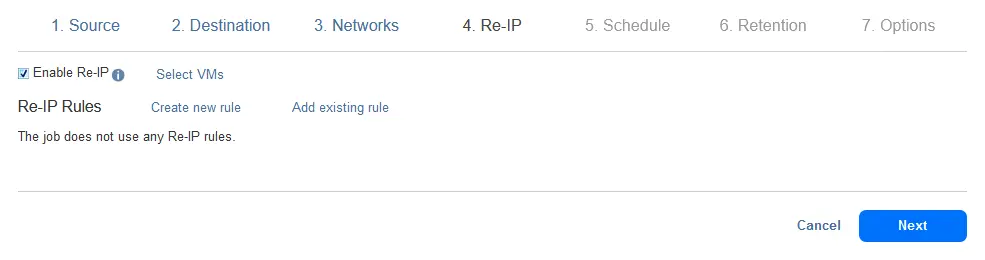
- Programar. Puede ejecutar la replicación de VM manualmente, es decir, bajo demanda, o programar una tarea de replicación de VM para crear un clon de VM (VM réplica) en intervalos regulares.
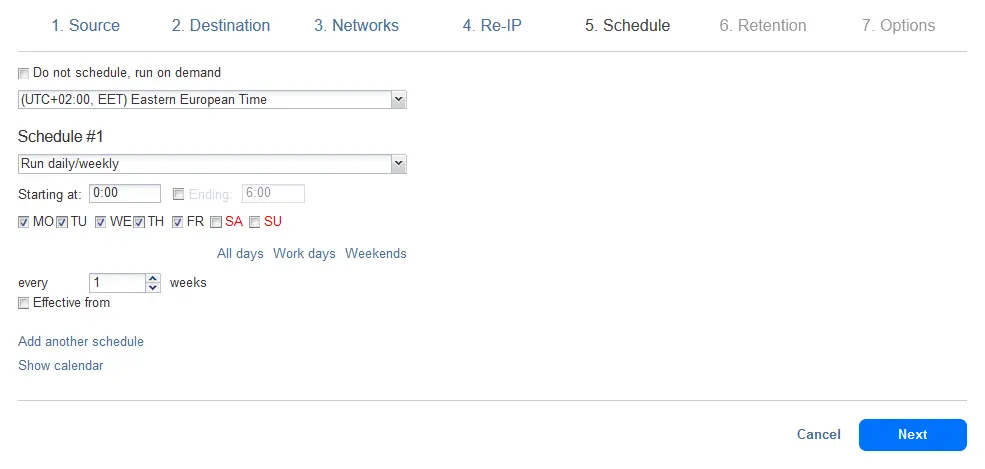
- Retención. Puede crear múltiples puntos de recuperación y mantenerlos durante el tiempo apropiado configurando ajustes de retención.
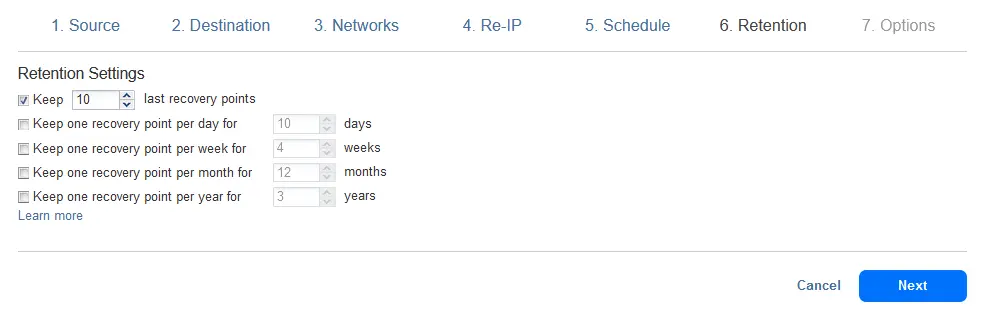
- Opciones. Ingrese un nombre de tarea de replicación y configure las opciones de tarea que pueden mejorar la velocidad, la seguridad y la confiabilidad de la replicación de VM. Haga clic en Finalizar y Ejecutar para guardar la configuración de la tarea y ejecutar la tarea de replicación de VM para crear un clon de máquina virtual VMware con este método.
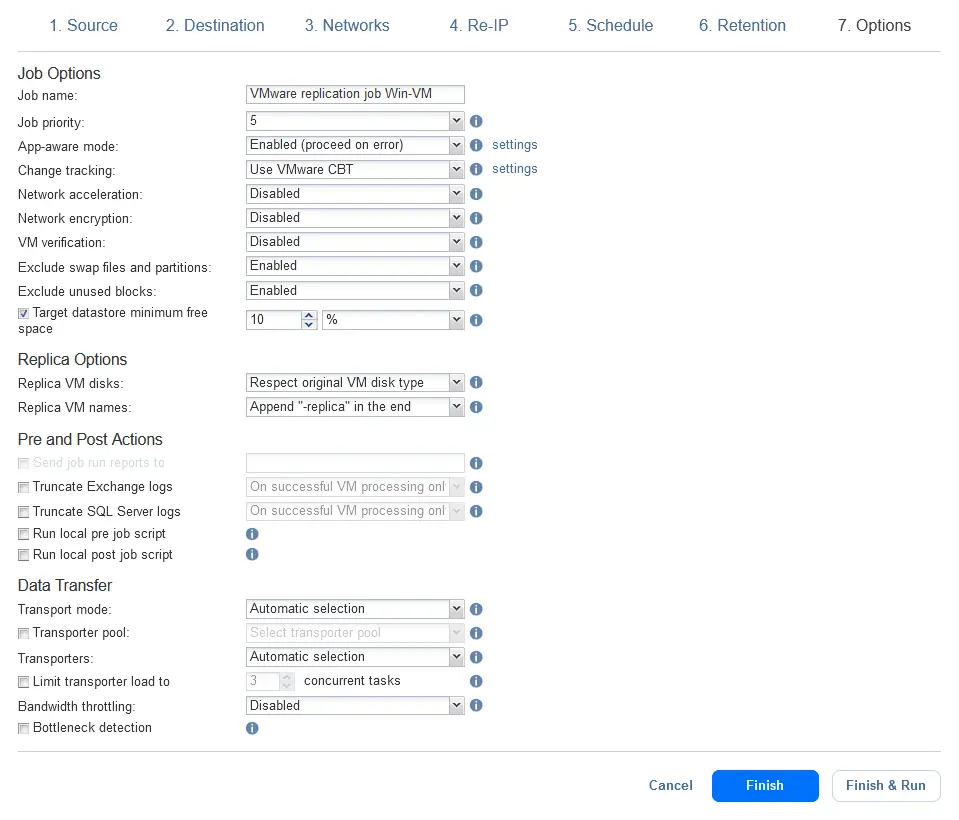
- Se le redirige a la página de Empleos, donde puede supervisar el progreso del trabajo de replicación. Espere hasta que el trabajo esté terminado.
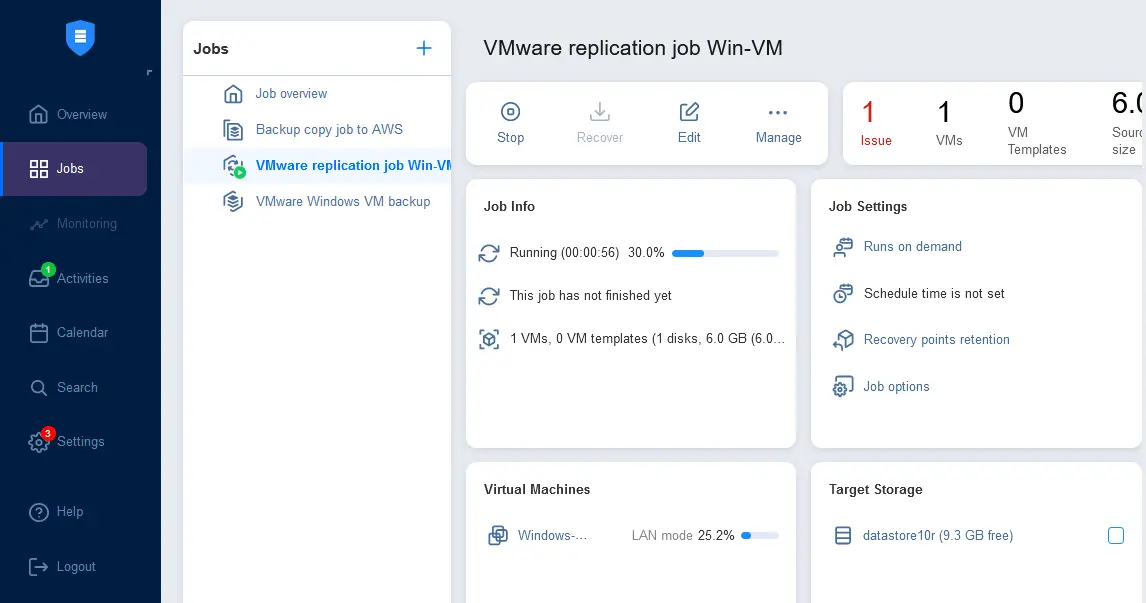
Como puede ver, crear un clon de VM con la solución NAKIVO es sencillo. Además, NAKIVO Backup & Replication admite Replicación en Tiempo Real para VMs de VMware con fines de recuperación ante desastres para VMs críticas que requieren RPOs estrictos de tan solo 1 segundo.













